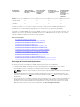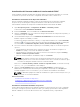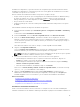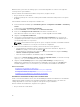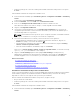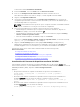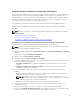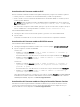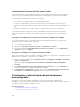Users Guide
actualizaciones disponibles, se genera un informe de comparación que muestra una lista de todas las
actualizaciones disponibles. A continuación, puede seleccionar y aplicar las actualizaciones necesarias
contenidas en el repositorio en el sistema.
Antes de realizar una actualización mediante el repositorio, asegúrese de que:
• Se haya creado un repositorio que contenga paquetes de actualización basados en Windows (DUP) y
un archivo de catálogo en el recurso compartido de red (CIFS o NFS). Si no hay un archivo de
catálogo definido por el usuario disponible, se utiliza Catalog.xml de manera predeterminada.
• Lifecycle Controller está activado.
• Usted tiene privilegio de control del servidor para actualizar el firmware de dispositivos a excepción
del iDRAC.
Para actualizar el firmware del dispositivo mediante un repositorio:
1. En la interfaz web de iDRAC, vaya a Información general → Configuración de iDRAC → Actualizar y
revertir.
Se muestra la ventana Actualización del firmware.
2. En la ficha Actualizar , seleccione Recurso compartido de red como Ubicación de archivo.
3. En la sección Ubicación del catálogo , introduzca los detalles de la configuración de la red.
Mientras se especifica la configuración para el recurso compartido de red, se recomienda evitar el
uso de caracteres especiales en el nombre de usuario y la contraseña o codificar por porcentaje los
caracteres especiales.
Para obtener información acerca de los campos, consulte la Ayuda en línea de iDRAC.
4. Haga clic en Comprobar actualización.
La sección Detalles de la actualización tiene un informe de comparación que muestra las versiones
actuales de firmware y las versiones de firmware disponibles en el repositorio.
NOTA: El informe de comparación no incluye las actualizaciones del repositorio que no puedan
aplicarse al sistema o hardware instalado o que no se admitan.
5. Seleccione las actualizaciones necesarias y realice una de las acciones siguientes:
• Para las imágenes de firmware que no requieren un reinicio del sistema host, haga clic en
Instalar. Por ejemplo, en el archivo de firmware .d7.
• Para las imágenes de firmware que requieren un reinicio del sistema host, haga clic Instalar y
reiniciar o Instalar en el próximo reinicio.
• Para cancelar la actualización del firmware, haga clic en Cancelar.
Al hacer clic en Instalar, Instalar y reiniciar o Instalar en el próximo reinicio, se muestra el mensaje
Updating Job Queue (Actualizando cola de trabajos).
6. Haga clic en Cola de trabajos para mostrar la página Cola de trabajos, donde puede ver y
administrar las actualizaciones del firmware preconfiguradas, o bien, haga clic en
Aceptar para
actualizar la página en uso en ese momento y ver el estado de la actualización del firmware.
Enlaces relacionados
Actualización del firmware de dispositivos
Visualización y administración de actualizaciones preconfiguradas
Descarga del firmware de dispositivos
Programación de actualizaciones automáticas del firmware
Actualización del firmware mediante FTP
Puede conectarse directamente al sitio FTP de Dell o a cualquier otro sitio FTP desde el iDRAC para
realizar las actualizaciones del firmware. También puede utilizar los paquetes de actualización basados en
73